Các lỗi thường gặp khi kết nối máy in Canon MF249dw
Một trong những lỗi thường gặp ở máy in không dây đó chính là lỗi kết nối. Chúng gây ra không ít phiền toái và làm ảnh hưởng tiến độ công việc của bạn khá nhiều. Vậy trong bài viết này, Toàn Nhân sẽ hướng dẫn bạn cách khắc phục lỗi kết nối của máy in laser đa chức năng Canon MF249dw.
Mạng không dây và có dây không thể kết nối cùng một lúc
Mạng không dây và mạng có dây LAN không thể cùng kết nối một lúc. Chỉ có những thứ sau có thể sử dụng cùng một lúc gồm: cáp USB và mạng không dây LAN, hoặc là cáp USB và mạng có dây LAN.
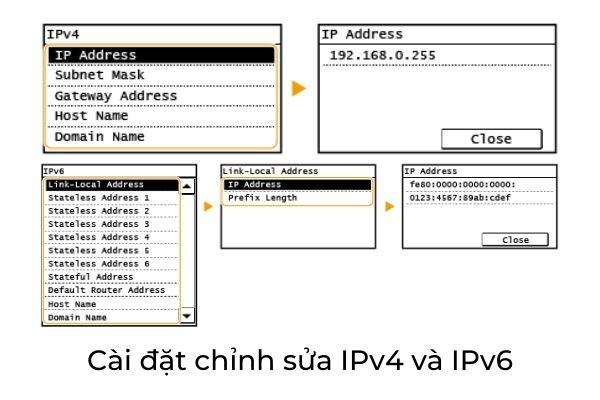
Remote IU không hiển thị
• <Use HTTP> và <Use Remote IU> có được mở lên không?
• Nếu thiết bị được kết nối với mạng không dây LAN, kiểm tra xem đèn WiFi có sáng không và địa chỉ IP có được đặt đúng hay không, sau đó khởi động Remote IU lại.
• Nếu thiết bị được nối với mạng có dây LAN, kiểm tra xem cáp có được gắn chắc chắn không và địa chỉ IP có được đặt đúng không, và sau đó khởi động Remote IU lại.
• Bạn có đang dùng máy chủ proxy không? Nếu có, hãy thêm địa chỉ IP của má vào mục [Exceptions] (những địa chỉ không dùng máy chủ proxy) trên phần cài đặt proxy của trình duyệt Web.
• Giao tiếp có bị giới hạn bởi tường lửa của máy tính của bạn không? Nếu địa chỉ IP hoặc địa chỉ MAC bị nhập sai, Remote IU sẽ không hiển thị. Trong trường hợp này, bạn cần sử dụng bảng điều khiển để set <IPv4 Address Filter>, <IPv6 Address Filter> hoặc <MAC Address Filter> sang <Off>.
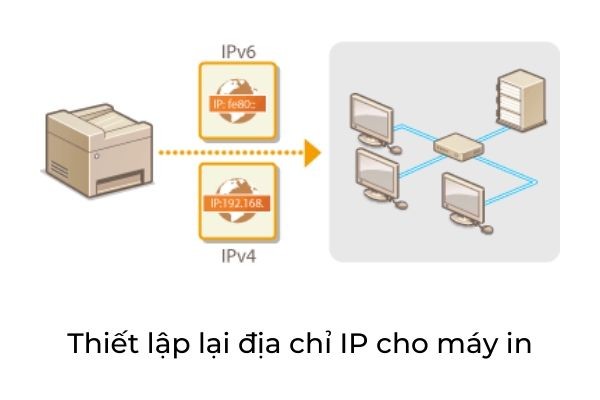
Kết nối tới mạng không được thiết lập
• Địa chỉ IP có thể không được set đúng. Set lại địa chỉ IP
• Khi bạn kết nối máy in với máy tính thông qua mạng không dây, hãy kiểm tra xem thiết bị có được cài đặt đúng chưa và sẵn sàng kết nối với mạng.
Kết nối không thể chuyển đổi giữa mạng có dây LAN và mạng không dây LAN
Bạn đã chọn mạng LAN có dây hay mạng LAN không dây trên bảng điều khiển trên máy chưa? Lựa chọn này là bắt buộc để có máy chuyển sang lựa chọn của bạn.
Bạn không chắc chắn về SSID hoặc khoá mạng của bộ định tuyến không dây được kết nối hay chưa. SSID không hiển thị trên màn hình.
• Kiểm tra xem SSID có được tìm thấy trên router không dây hay không hoặc là thùng máy.
• Kiểm tra SSID hoặc khoá mạng của router không dây bằng cách sử dụng Canon MF/LBP Wireless Setup Assistant.
SSID của router không dây được kết nối không hiển thị trên list điểm truy cập
• Kiểm tra xem SSID có đúng hay không?
• Nếu SSID của router không dây bị ẩn, set SSID thành hiện
• Kiểm tra xem máy có được cài đúng cách hay không và sẵn sàng kết nối với mạng.
Bộ quay số đến đích kết nối ngoài ý muốn (nếu bộ định tuyến quay số được kết nối với mạng)
• Nếu bộ định tuyến quay số không cần truyền các gói phát sóng, hãy đặt bộ định tuyến quay số để các gói phát sóng không vượt qua. Nếu bộ định tuyến quay số cần truyền các gói phát sóng, hãy kiểm tra xem các cài đặt có đúng không.
• Nếu máy chủ DNS được đặt trong mạng bên ngoài, hãy đặt địa chỉ IP được kết nối, không phải tên máy chủ, ngay cả khi kết nối với các thiết bị trên mạng được kết nối với máy.
• Nếu máy chủ DNS được đặt trên mạng được kết nối với máy và thông tin về các thiết bị được kết nối với mạng bên ngoài được đăng ký với máy chủ DNS, hãy kiểm tra xem các cài đặt có đúng không.
Khi máy không kết nối tới mạng không dây LAN
Kiểm tra tình trạng máy tính
• Các cài đặt của máy tính và bộ định tuyến không dây đã được hoàn thành chưa?
• Các dây cáp của bộ định tuyến không dây (bao gồm cả dây nguồn và cáp LAN) có được cắm đúng không?
• Bộ định tuyến không dây đã được bật chưa?
• Kiểm tra lại xem lỗi đã hết hẳn chưa
• Tắt các thiết bị, và sau đó bật lại.
• Đợi một lúc và thử lại để kết nối với mạng.
Kiểm tra xem máy có được mở chưa
Nếu máy được mở rồi, tắt nó đi sau đó mở lại.

Kiểm tra trang cài đặt của máy in và bộ định tuyến không dây
• Là máy quá xa bộ định tuyến không dây?
• Có bất kỳ trở ngại như bức tường giữa máy và bộ định tuyến không dây?
• Có thiết bị nào như lò vi sóng hoặc điện thoại không dây kỹ thuật số phát ra sóng radio gần máy không?
Thực hiện lại một trong những cài đặt sau
• Thiết lập kết nối bằng chế độ nút nhấn WPS
• Thiết lập kết nối bằng chế độ mã PIN WPS
• Thiết lập kết nối bằng cách chọn Bộ định tuyến không dây
• Thiết lập kết nối bằng cách chỉ định cài đặt máy in Canon MF249dw chi tiết
Bạn có thể tham khảo thêm bài đánh giá máy in Canon MF249dw để có cái nhìn tổng quát hơn về sản phẩm này của chúng tôi.
Đừng quên like và chia sẻ bài viết này nếu bạn cảm thấy hữu ích nhé.






